Cara menghilangkan tanda silang merah pada wifi laptop. Beberapa hari yang lalu ada seorang teman datang membawa notebook toshiba NB510 dengan keluhan pada Icon Wifi muncul tanda silang merah sehingga laptop tersebut tidak bisa digunakan untuk mengakses internet melalui perangkat wifi. Sebenarnya cara mengatasi tanda silang merah pada icon wifi ini pernah saya bahas pada artikel sebelumnya dan ini merupakan kelanjutannya. Mungkin ada diantara kita beranggapan jika pada icon sinyal wifi muncul tanda silang merah maka perangkat wifi laptop tersebut rusak. Ternyata itu tidak sepenuhnya benar, karena anda bisa melakukan beberapa tahapan terlebih dahulu baru kemudian bisa disimpulkan bahwa perangkat wifi tersebut rusak atau masih normal.
Berikut adalah tahapan-tahapan yang saya lakukan untuk menghilangkan tanda silang merah pada icon Wifi notebook Toshiba NB 510 :
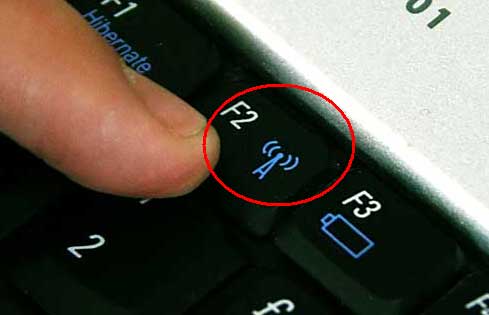
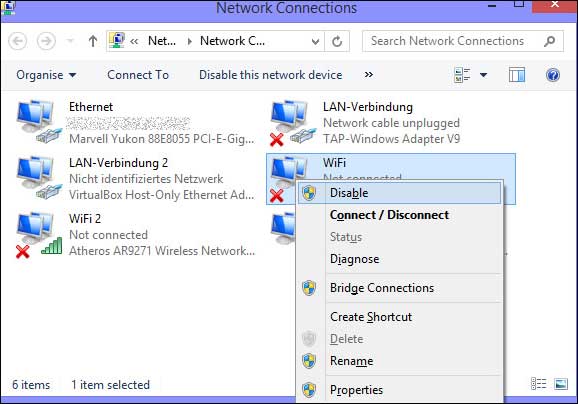
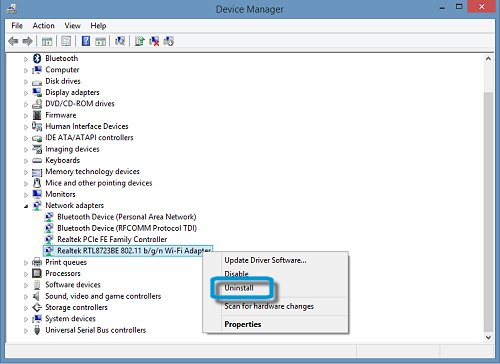
Ketiga cara tersebut sudah saya lakukan dan berhasil mengatasi wifi tanda silang merah pada notebook Toshiba NB510 ini, namun setelah beberapa lama digunakan muncul lagi tanda silang pada icon wifinya. Dan jalan terakhir yang saya lakukan untuk mengatasi permasalahan ini adalah dengan melakukan Install ulang Windows, namun hasilnya tetap saja sama beberapa saat tanda silang merahnya hilang berikutnya kembali lagi tampil seperti biasa.

Jadi kesimpulannya adalah penyebab wifi laptop ini muncul tanda silang merah adalah karena perangkat wifi tersebut kotor sehingga tidak terpasang dengan sempurna atau butuh penyegaran sehingga harus dicabut dulu baru kemudian dipasang lagi agar wifinya bisa kembali bekerja normal.
Baca Juga :
Demikian, semoga coretan singkat ini bisa menjadi obat pelipur lara bagi sobat yang mengalami kasus sama seperti saya. Wassalam ...
Berikut adalah tahapan-tahapan yang saya lakukan untuk menghilangkan tanda silang merah pada icon Wifi notebook Toshiba NB 510 :
1. Hidupkan Jaringan Wifi melalui Tombol Keyboard
Jika sinyal wifi tanda silang merah, ini bisa jadi disebabkan karena wifi adapter belum dihidupkan. Untuk menghidupkannya silahkan tekan tombol wifi yang tersedia pada laptop atau tekan tombol swicth wifi yang diselipkan pada keyboard, biasanya terletak pada tombol F1 - F12 dan untuk menghidupkannya anda harus menekan tombol Fn + F8 (tiap laptop berbeda-beda kombinasinya).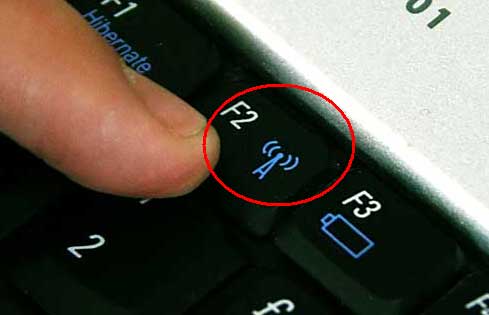
2. Disable dan Enable Wifi Adapter
Langkah berikutnya untuk menghilangkan tanda silang pada jaringan wifi laptop ini adalah dengan men-Disable lalu kemudian Enable lagi Wifi Adapter tersebut. Caranya : Klik Icon Wifi pada Taskbar sebelah kanan pilih Open Network and Sharing Center - Change Adapter Setting - Klik kanan pada Wifi Adapter lalu pilih Disable, setelah itu klik kanan lagi dan pilih Enable.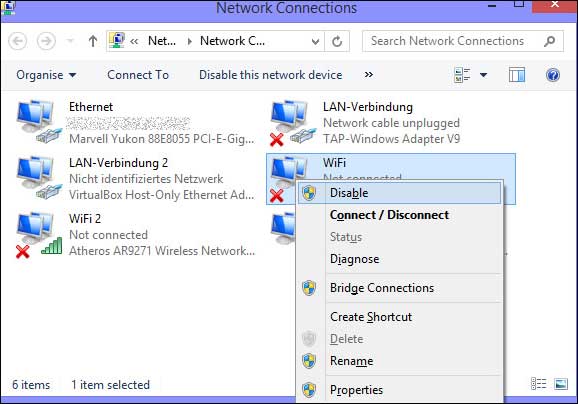
3. Uninstall Driver Wifi melalui Device Manager
Jika langkah kedua belum bisa menghilangkan tanda silang merah pada icon wifi, coba uninstall driver wifi melalui Device Manger. Caranya tekan tombol Windows + Pause Break pada Keyboard, pilih Device Manager. Berikutnya klik pada Network Adapter kemudian klik kanan Driver Wifi dan pilih Uninstall, setelah Uninstall silahkan restart laptop maka driver wifi akan terinstal kembali dan coba periksa tanda silang merah pada wifi apakah masih muncul atau sudah hilang.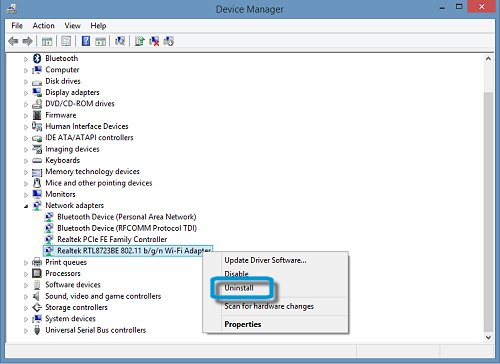
Ketiga cara tersebut sudah saya lakukan dan berhasil mengatasi wifi tanda silang merah pada notebook Toshiba NB510 ini, namun setelah beberapa lama digunakan muncul lagi tanda silang pada icon wifinya. Dan jalan terakhir yang saya lakukan untuk mengatasi permasalahan ini adalah dengan melakukan Install ulang Windows, namun hasilnya tetap saja sama beberapa saat tanda silang merahnya hilang berikutnya kembali lagi tampil seperti biasa.
4. Cabut Wifi Adapter dari Laptop, Berishkan lalu pasang kembali
Akhirnya saya mencoba menghilangkan tanda silang pada koneksi wifi dengan membongkar laptop lalu membersihkan wifi adapternya, setelah saya anggap bersih baru kemudian dipasang kembali. Ternyata dengan melakukan cara ini cukup membuat saya puas, karena setelah melakukan langkah ini ternyata kasus Wifi yang muncul tanda silang merah tidak kambuh lagi sampai dengan saat ini.
Jadi kesimpulannya adalah penyebab wifi laptop ini muncul tanda silang merah adalah karena perangkat wifi tersebut kotor sehingga tidak terpasang dengan sempurna atau butuh penyegaran sehingga harus dicabut dulu baru kemudian dipasang lagi agar wifinya bisa kembali bekerja normal.
Baca Juga :
- Memperbaiki komputer sering mati sendiri
- Tutorial membuat label undangan menggunakan Ms. Word
- Aktifkan dan Nonaktifkan Location Service di Windows 10
Demikian, semoga coretan singkat ini bisa menjadi obat pelipur lara bagi sobat yang mengalami kasus sama seperti saya. Wassalam ...
